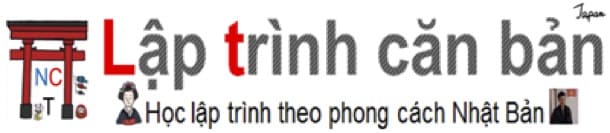記事掲載:https://laptrinhcanban.com/ja
cx_Freezeを使用して python プログラムをexe化するチュートリアル。このレッスンの後、cx_Freeze を使用してPython ファイルを exe に変換し、Python プログラムをexe化する方法を学習します。
Pythonのcx_Freezeとは
Pythonのcx_FreezeとはPythonのスクリプトファイル(.py)から実行可能ファイル(.exe)を作成するモジュールです。cx_Freeze を使用して、python ファイルを exe に変換し、python プログラムをexe化できます。

cx_Freeze の歴史は古く、2003 年から 2.1 バージョンがリリースされ、現在に至るまで更新が続けられています。
Web サイトslant.coによると、cx_Freeze は Python プログラムのexe化をサポートするモジュールのリストで 2 位にランクされており、兄弟の Pyinstaller と比較した場合、ほとんどのユーザーは cx_Freeze を選択します。
Python スクリプトがある場合は、cx_Freeze を使用して、それを使用するプラットフォームで実行可能ファイルに変換できます。Python 自体が実行されている任意のプラットフォームで実行されます。ただし、クロスコンパイルできないことに注意してください。that it can’t cross-compile.
cx_Freeze には、python プログラムを非常に迅速にexe化するのに役立つという利点があり、コンピューター リソースを消費し、移動が容易な小さな出力プログラムを使用できます。統計によると、cx_Freeze によってexe化された python プログラムは、Pyinstaller よりも 10 倍軽くなる可能性があります。
ただし、cx_Freeze は軽量でシンプルな Python プログラムしかexe化できず、NumPy、SciPy、OpenCV、matplotlib、PyQT などのサードパーティ製ライブラリを使用しないため、軽さは cx_Freeze の欠点でもあります。これらを使用する Python プログラムをexe化する必要があります。 cx_Freeze の代わりに Pyinstallerを使用する必要があります。
cx_Freeze の公式ドキュメントサイト で cx_Freeze の詳細を読むこともできます。
cx_Freeze を使用して Python プログラムをexe化
cx_Freeze をインストールする
次のコマンドを使用して cx_Freeze を Python にインストールします。:
python -m pip install cx_Freeze |
次のように、インストールする cx_Freezee のバージョンを指定することもできます。
pip install cx-Freeze==6.3 |
Python によって cx_Freeze がインストールされ、[Successfully installed cx-Freeze] という行が表示されれば、インストールは成功です。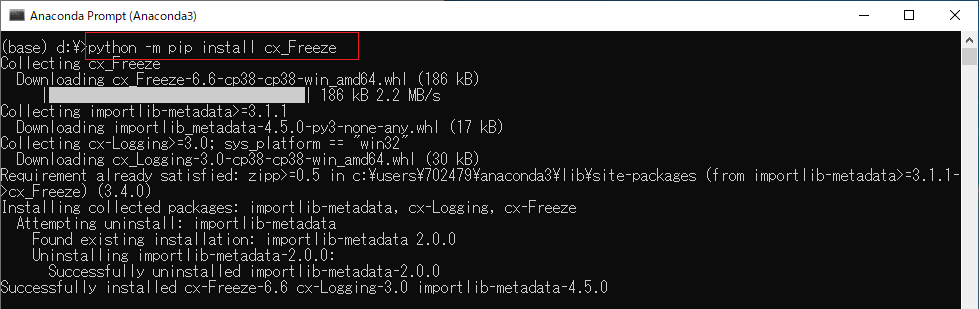
exe化するpythonプログラムを準備する
exe化するpythonプログラムのソースコードを書いて、exe化前にpyファイルに保存します。
たとえば、このプログラムを再利用して、 for in range python レッスンで Python の乗算表を出力し、次のように特定の回数ループします。
num = 1 |
プログラムをtest.pyファイル名で保存し、次の手順に進みます。
setup.py を作成
cx_Freeze で python プログラムをexe化するには、指定された python ファイルを exe 形式に変換するsetup.pyファイルを作成する必要があります。このsetup.pyファイルには、次の内容が含まれている必要があります。
# coding: utf-8 |
そこで、Executable関数のscript引数に変換したいexe名を指定する必要があります。
上記のファイルを setup.pyという名前で保存した後、このファイルと上記で作成したtest.pyファイルを同じフォルダーに配置して、ファイルのexe化に進むことができるようにします。例えば:
|data/ |--test.py |--setup.py
Pythonファイルをexeに変換し、プログラムをパッケージ
setup.pyの準備が完了したら、次のコマンドでファイルを実行して、python ファイルを exe に変換し、プログラムをパッケージ化します。
python setup.py build |
cx_Freeze は、次のように、exe化するプログラムを実行するために必要なファイルとディレクトリの構築に進みます。
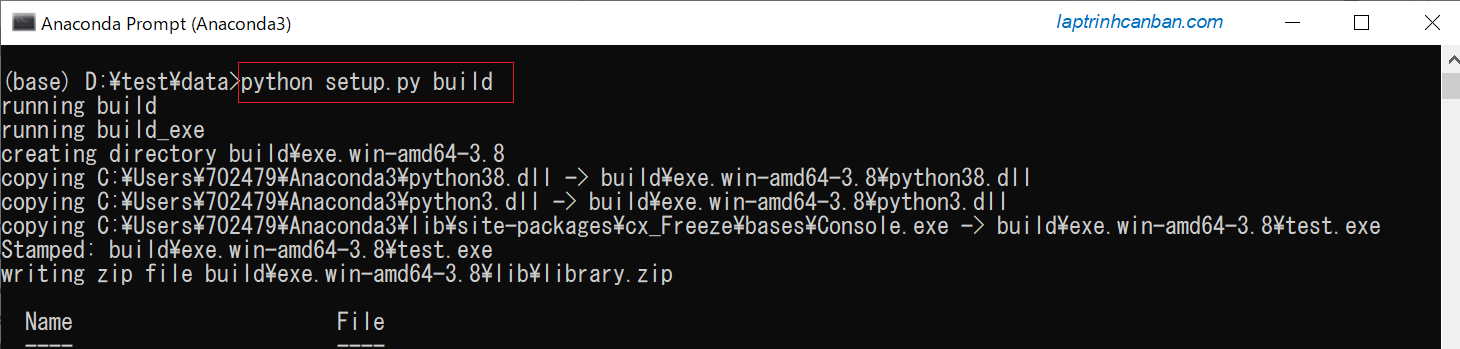
exe化された python プログラムを確認する
インストールが完了すると、exe化化されたプログラムは次のようにbuild > exe.win-amd64-3.8 ディレクトリに配置されます。
|data/ |--build | |--exe.win-amd64-3.8 | |-- lib | |-- python3.dll | |-- python38.dll | |-- test.exe |--test.py |--setup.py
また、ファイルtest.pyも上記のtest.exeファイル名でexe化されています。
test.exeファイルを開いて結果を確認してみましょう。
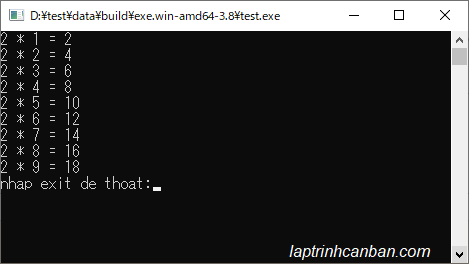
プログラムを圧縮した後、フォルダーの名前exe.win-amd64-3.8を任意の名前に変更し、このフォルダーをコンピューターでスタンドアロンの exe プログラムとして使用できます。
まとめ
上記の Kiyoshi は、すでにcx_Freeze を使用して Python プログラムをexe化化する方法について説明しています。レッスンの内容をよりよく理解するために、今日の例を書き直す練習をしてください。
そして、次のレッスンで Python の知識についてさらに学びましょう。
URL Link
ホーム › 初心者向けのpython学習>>18. pythonのexe化